Beberapa pengguna Windows 10 telah melaporkan masalah memuat turun satu atau lebih aplikasi pada permainan dari Windows Store. Walaupun sebilangan pengguna mengatakan bahawa masalahnya hidup dan mati, terdapat beberapa kes di mana pengguna tidak dapat memuat turun apa pun melalui Windows Store dari sebulan atau lebih. Setelah mereka cuba memuat turun sesuatu, kod ralat yang muncul adalah 0x803FB107. Ternyata, kod ralat ini nampaknya eksklusif untuk Windows 10.

Ralat Kod 0x803FB107 di Windows Store
Apa yang menyebabkan Kod Ralat Windows Store 0x803FB107?
Kami menyiasat masalah ini dengan melihat pelbagai laporan pengguna dan mencuba pelbagai strategi pembaikan yang berjaya digunakan oleh pengguna yang terjejas untuk menyelesaikan masalah tersebut. Ternyata, terdapat beberapa senario yang berbeza dengan potensi mencetuskan kod ralat ini. Berikut adalah senarai pendek dengan bakal pelaku yang mungkin bertanggungjawab terhadap masalah ini:
- Masalah Pelayan Microsoft - Kod ralat mungkin berlaku kerana a Pelayan Microsoft isu. Dalam kes tertentu ini, satu-satunya panduan penyelesaian masalah yang dapat dilaksanakan adalah mengesahkan bahawa masalah tersebut berada di luar kawalan anda dan tunggu sehingga masalah tersebut diselesaikan oleh jurutera Microsoft.
- Kemas kini Windows yang buruk - Sebab lain yang mungkin berlaku untuk kod ralat ini adalah kesalahan yang diperkenalkan dengan kemas kini 1803. Nasib baik, sejak itu, Microsoft telah mengeluarkan hotfix untuk masalah ini yang seharusnya menyelesaikan masalah sepenuhnya. Untuk memanfaatkannya, yang perlu anda lakukan ialah memasang setiap kemas kini yang belum selesai pada komputer Windows 10 anda.
- Kesalahan Kedai Windows - Ternyata masalah ini juga boleh disebabkan oleh gangguan sementara yang dilaporkan berlaku di kedai Microsoft. Sekiranya senario ini berlaku, anda seharusnya dapat menyelesaikan masalah dengan log keluar dan masuk ke akaun Microsoft anda yang disambungkan ke kedai.
- Cache Kedai Windows yang rosak - The Kedai Windows cache juga boleh bertanggungjawab untuk mesej ralat ini. Masalahnya dapat difasilitasi oleh pengimbas keselamatan atau kemas kini yang gagal. Dalam kes ini, mengambil langkah yang sesuai untuk menetapkan semula cache Windows Store harus menyelesaikan masalah dengan segera.
- Fail Kedai Windows rosak - Ada kemungkinan masalah itu dipicu oleh satu atau lebih fail rosak milik Windows Store yang tidak dapat diset semula secara konvensional. Dalam kes ini, anda seharusnya dapat menyelesaikan masalah dengan menetapkan semula aplikasi dari tetingkap Powershell yang tinggi.
- Rasuah fail sistem - Pelakunya yang kurang biasa tetapi disahkan adalah rasuah di dalam folder Windows. Oleh kerana Windows Store berfungsi dengan banyak kebergantungan, masalahnya akan berterusan sehingga anda menangani fail yang rosak. Sekiranya senario ini berlaku, anda boleh menyelesaikan masalah dengan melakukan pemasangan pembaikan.
Sekiranya anda sedang berjuang menyelesaikan masalah ralat yang sama, artikel ini akan memberi anda beberapa panduan penyelesaian masalah yang berbeza. Di bahagian seterusnya, anda akan menemui sekumpulan kaedah yang berjaya diikuti oleh pengguna lain dalam situasi serupa untuk menyelesaikannya Kod ralat 0x803FB107 . Setiap potensi perbaikan di bawah ini disahkan berfungsi oleh sekurang-kurangnya satu pengguna yang terjejas.
Untuk hasil yang terbaik, kami menasihati anda untuk mengikuti kaedah di bawah mengikut urutan yang sama seperti yang kami susun (kami memesan mengikut kecekapan dan kesukaran). Sekiranya anda mematuhi rancangan tersebut, akhirnya anda harus mencari jalan keluar yang akan menyelesaikan masalah tanpa mengira pelakunya yang menyebabkan masalah tersebut.
Sebelum memulakan penyelesaiannya, pastikan anda menggunakan a rangkaian berwayar . Sistem anda juga mencukupi ruang yang ada pada pemacu sistem. Lebih-lebih lagi, periksa Internet anda untuk sebarang gangguan. Yang paling penting, pastikan sistem anda memenuhi syarat minimum untuk menjalankan permainan / aplikasi dari Windows Store. Juga, pastikan sistem anda tarikh, masa dan zon waktu betul. Sekiranya anda menggunakan proksi / VPN, maka matikannya dan periksa sama ada Windows Store berfungsi dengan baik.
Mari kita mulakan!
Kaedah 1: Kecualikan Masalah Pelayan
Sebelum kita meneroka strategi pembaikan yang lain, mari kita pastikan bahawa masalahnya tidak di luar kawalan anda. Terdapat kemungkinan nyata bahawa masalah itu berlaku kerana masalah pelayan. Ini mungkin penyelenggaraan berjadual di wilayah anda atau hanya masalah gangguan yang tidak dijangka.
Sekiranya anda fikir Kod Ralat 0x803FB107 berlaku kerana masalah pelayan, anda boleh membuat beberapa pengesahan dengan mudah untuk menentukan sama ada pengguna Windows Store lain juga menghadapi masalah yang sama. Berikut adalah 3 perkhidmatan berbeza yang membolehkan anda menyiasat masalah Windows Store:
- Laporan Pemadaman
- ISItDownRightNow
- DownDetector

Mengesahkan sama ada pelayan Microsoft tidak berfungsi
Sekiranya anda mendapati beberapa laporan pengguna menunjukkan masalah tetapi anda belum yakin, tempat lain yang baik untuk memeriksa masalah pelayan adalah akaun Twitter rasmi Kedai Windows. Ternyata mereka cukup cepat dalam melaporkan masalah pelayan dengan platform tersebut, tetapi mereka lebih fokus pada Amerika Utara.
Sekiranya siasatan anda membuat anda yakin bahawa Windows Store menghadapi masalah pelayan, tindakan terbaik sekarang ialah menunggu beberapa jam dan melihat apakah masalah itu diselesaikan oleh jurutera Microsoft. Melihat kejadian yang lalu, tidak ada tempoh gangguan besar atau penyelenggaraan berjadual yang berlangsung lebih dari satu hari atau lebih.
Sekiranya siasatan anda tidak mendedahkan masalah pelayan yang mendasari Windows Store, lompat tepat di sebelah kaedah di bawah untuk memulakan pencarian penyelesaian masalah anda.
Kaedah 2: Pasang Kemas Kini Setiap Tertunda Windows
Seperti yang telah dilaporkan oleh beberapa pengguna yang berbeza, kemungkinan anda akan dapat menyelesaikannya 0x803FB107 masalah dengan memasang setiap kemas kini yang belum selesai pada komputer Windows 10 anda. Ternyata Microsoft telah mengeluarkan hotfix (sejurus selepas pembaruan 1803) yang harus memperbaiki keadaan masalah ini yang diperkenalkan oleh kemas kini yang tidak baik.
Sekiranya komputer anda belum dikemas kini, ikuti arahan seterusnya untuk memasang setiap Kemas kini Windows yang belum selesai:
- Tekan Kekunci Windows + R untuk membuka a Lari kotak dialog. Seterusnya, taip ' ms-setting: windowsupdate 'Dan tekan Masukkan untuk membuka Kemas kini Windows tab dari Tetapan aplikasi.
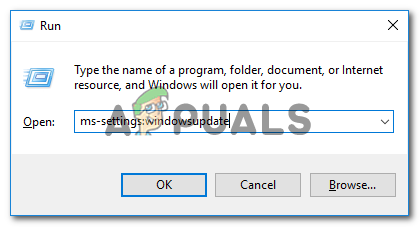
Membuka skrin Kemas kini Windows
- Sebaik sahaja anda berada di dalam Kemas kini Windows skrin, klik pada Menyemak kemas kini dan tunggu imbasan selesai.

Periksa kemas kini dalam Windows 10
- Setelah imbasan selesai, ikuti arahan di skrin untuk memasang setiap kemas kini yang belum selesai sehingga anda mengemas kini komputer anda.
Catatan: Sekiranya anda diminta untuk memulakan semula sebelum setiap kemas kini dipasang, lakukanlah. Tetapi pastikan untuk kembali ke skrin yang sama pada permulaan sistem seterusnya dan selesaikan pemasangan kemas kini selebihnya. - Sebaik sahaja anda berjaya memasang setiap kemas kini yang belum selesai, mulakan semula komputer anda sekali lagi dan lihat apakah masalahnya diselesaikan pada permulaan sistem seterusnya.
Juga, periksa sama ada terdapat kemas kini untuk Windows Store. Sekiranya ada, kemudian kemas kini Windows Store ke versi terbaru dan periksa apakah masalahnya diselesaikan.
Sekiranya sama 0x803FB107 ralat masih berlaku semasa anda cuba menggunakan Windows Store, beralih ke kaedah seterusnya di bawah.
Kaedah 3: Jalankan Penyelesai Masalah Aplikasi Windows
Windows Troubleshooter mempunyai pilihan strategi pembaikan automatik yang dirancang untuk memperbaiki kesalahan yang paling biasa yang akan menghadkan fungsi Windows Store dan aplikasi UWP bawaan lain. Beberapa pengguna yang terjejas melaporkan bahawa mereka berjaya menyelesaikan masalah tersebut hanya dengan menjalankan penyelesai masalah Aplikasi Windows.
Sekiranya kesalahan 0x803FB107 disebabkan oleh masalah yang sudah diliputi oleh penyelesai masalah ini, maka utiliti tersebut akan secara automatik menerapkan perbaikan dan menyelesaikan masalah secara automatik.
Berikut adalah panduan ringkas untuk menjalankan pemecah masalah Aplikasi Windows Stor:
- Buka a Lari kotak dialog dengan menekan Kekunci Windows + R . Seterusnya, taip ' ms-setting: selesaikan masalah ” dan tekan Enter untuk membuka Penyelesaian masalah tab dari Tetapan aplikasi.
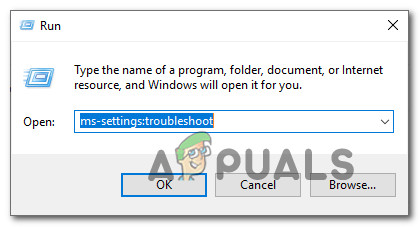
Mengakses penyelesai masalah Windows
- Setelah anda berjaya masuk ke dalam tab penyelesaian masalah, tatal ke bawah ke Cari dan atasi masalah lain bahagian dan klik pada tab Windows Store. Apabila anda melihat menu konteks, klik Jalankan penyelesai masalah .
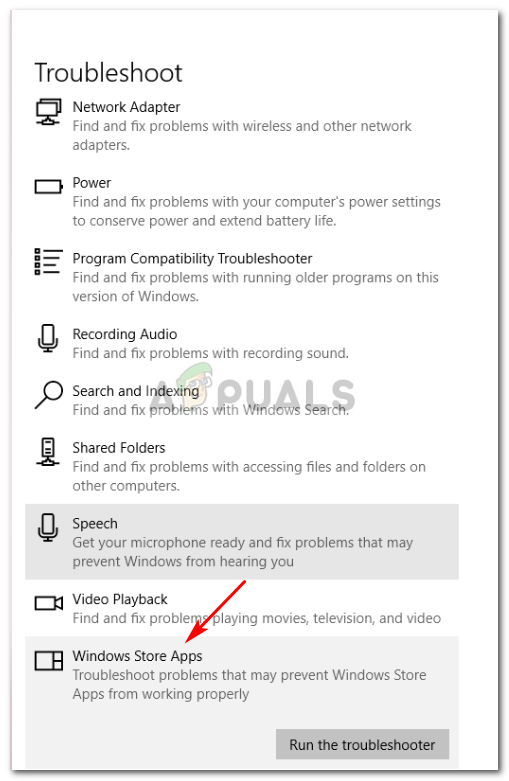
Jalankan penyelesai masalah Aplikasi Kedai Windows
- Di dalam Kedai Windows pemecah masalah aplikasi, mulakan imbasan dan kemudian tunggu dengan sabar sehingga selesai. Sekiranya masalah yang diliputi oleh salah satu strategi pembaikan dijumpai, utiliti akan mencadangkan tindakan yang sesuai. Dalam kes ini, yang perlu anda lakukan adalah mengekliknya Gunakan penyelesaian ini .
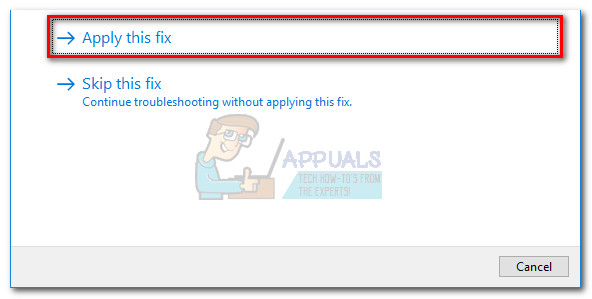
Menerapkan pembaikan yang disyorkan
Catatan: Sekiranya tidak ada strategi pembaikan yang sesuai, lanjutkan ke kaedah seterusnya di bawah.
- Setelah pembaikan berjaya diterapkan, lihat apakah masalahnya diselesaikan pada permulaan sistem seterusnya dengan memulakan semula komputer anda.
Sekiranya kesalahan Windows Store yang sama 0x803FB107 berterusan, beralih ke kaedah seterusnya di bawah.
Kaedah 4: Log Keluar dan Kemudian Masuk Kembali ke Kedai Windows
Ternyata, masalah ini juga boleh berlaku disebabkan oleh gangguan sementara yang kemungkinan besar disebabkan oleh perubahan rangkaian. Beberapa pengguna yang juga menghadapi 0x803FB107 ralat telah melaporkan bahawa mereka berjaya menyelesaikan masalah hanya dengan keluar dari Kedai Microsoft dan kemudian log masuk semula.
Tetapi perlu diingat bahawa kaedah ini lebih baik daripada penyelesaian kerana kemungkinan masalah ini akan kembali kadang-kadang kemudian.
Berikut adalah panduan ringkas untuk keluar dan masuk dari Kedai Microsoft:
- Buka Kedai Microsoft secara konvensional dan klik pada ikon akaun anda (kanan atas) pada skrin. Kemudian, klik pada akaun anda dari menu konteks.
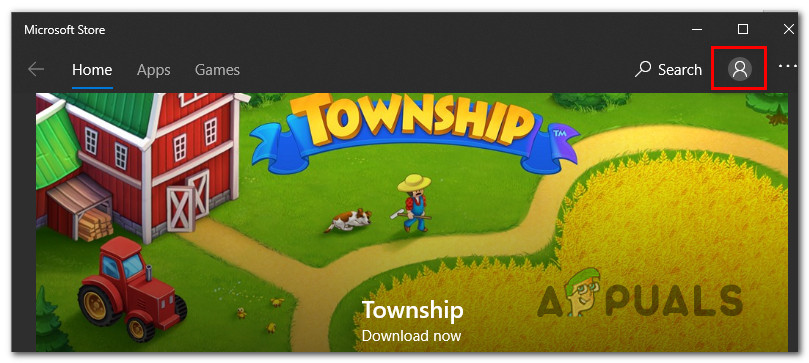
Mengakses menu Akaun Microsoft Store
- Dari skrin seterusnya, klik Keluar butang yang dikaitkan dengan akaun Microsoft anda.
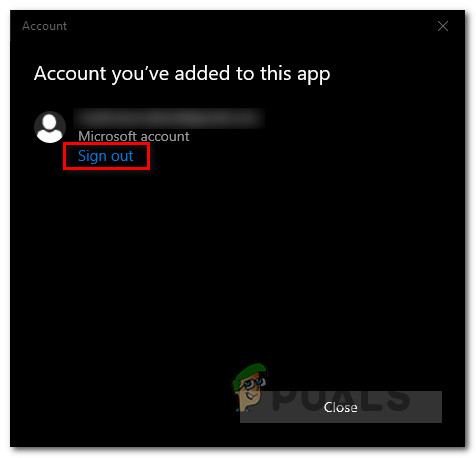
Keluar dari akaun Microsoft anda di dalam Kedai
- Setelah akaun terputus, klik ikon akaun sekali lagi dan pilih Log masuk dari menu konteks.
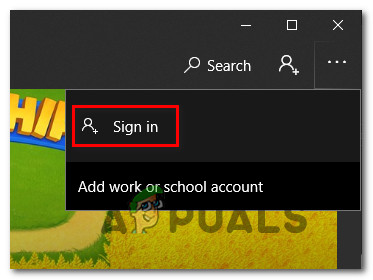
Log masuk semula dengan akaun Microsoft anda
- Dari skrin seterusnya, pilih akaun yang ingin anda log masuk semula dan tekan Teruskan. Anda kemudian akan diminta untuk mengesahkan identiti anda dengan memberikan PIN (atau pilihan keselamatan pilihan anda)
- Setelah anda masuk kembali ke akaun anda, ulangi tindakan yang sebelumnya mencetuskan masalah dan lihat apakah masalahnya kini diselesaikan.
Sekiranya anda masih menghadapi ralat Windows Store 0x803FB107, beralih ke kaedah seterusnya di bawah.
Kaedah 5: Tetapkan semula Cache Gedung Windows
Penyebab masalah lain yang mungkin akan mencetuskan ralat Windows Store 0x803FB107 adalah beberapa tahap fail sistem yang rosak. Dalam kebanyakan kes, ini berlaku dalam keadaan di mana pengimbas keselamatan baru-baru ini mengkarantina beberapa item. Senario umum lain adalah contoh di mana kemas kini yang gagal telah mengemas kini Kedai Microsoft dengan betul.
Beberapa pengguna yang juga menghadapi masalah ini telah melaporkan bahawa mereka berjaya menyelesaikan masalah tersebut 0x803FB107 kod ralat dengan menetapkan semula Windows Store semua komponen yang berkaitan dengannya.
Nasib baik, ada dua cara yang berbeza untuk melakukannya pada Windows 10. Pilihan pertama lebih cepat, tetapi melibatkan melakukan sesuatu dari terminal CMD. Pilihan kedua melibatkan lebih banyak langkah tetapi pastinya lebih menarik bagi mereka yang tidak mempunyai banyak kemampuan teknikal (semuanya turun dari GUI Windows).
Jangan ragu untuk mengikuti kaedah mana yang lebih sesuai dengan senario anda:
Menetapkan semula Kedai Windows melalui tetingkap CMD
- Buka a Lari kotak dialog dengan menekan Kekunci Windows + R . Seterusnya, taip ‘Cmd’ di dalam kotak teks dan tekan Ctrl + Shift + Enter untuk membuka Prompt Perintah yang tinggi. Sekiranya anda melihat UAC (Kawalan Akaun Pengguna) tetingkap, klik Ya untuk memberikan hak pentadbiran.
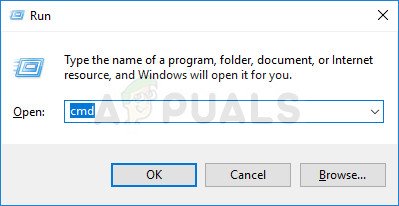
Menjalankan Command Prompt sebagai pentadbir
- Setelah anda berjaya masuk ke dalam Prompt Perintah yang dinaikkan, ketik perintah berikut dan tekan Masukkan untuk menetapkan semula Kedai Windows bersama semua pergantungannya:
wsreset.exe
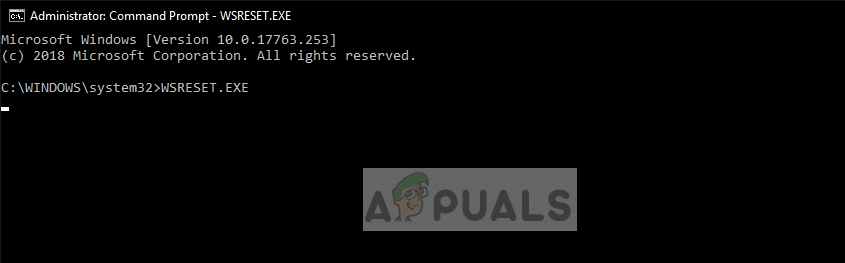
Menetapkan semula Kedai Windows
- Setelah arahan berjaya diproses, mulakan semula komputer anda dan lihat apakah masalahnya diselesaikan pada permulaan sistem seterusnya.
Menetapkan semula Kedai Windows melalui aplikasi Tetapan
- Tekan Kekunci Windows + R untuk membuka a Lari kotak dialog. Seterusnya, taip ' ms-setting: appsfeatures 'Di kotak teks dan tekan Masukkan untuk membuka Aplikasi & Ciri menu dari Tetapan aplikasi.
- Selepas anda berjaya masuk ke dalam Aplikasi & Ciri skrin, tatal aplikasi UWP yang dipasang dan cari Kedai Microsoft .
- Sebaik sahaja anda melihatnya, cari Pilihan lanjutan pautan hiper dan klik padanya (di bawah Microsoft Corporation).
- Seterusnya, tatal ke bawah ke tab Reset, dan klik butang Reset sekali untuk memulakan proses dan kali kedua untuk mengesahkan.
- Tunggu sehingga prosedur selesai, kemudian but semula mesin anda dan lihat apakah masalahnya diselesaikan pada permulaan sistem seterusnya.

Menetapkan semula Kedai Microsoft
Sekiranya kod ralat Windows Store yang sama ( 0x803FB107) masih berlaku, beralih ke kaedah seterusnya di bawah.
Kaedah 6: Tetapkan Semula Windows Store Melalui Perintah PowerShell Tertinggi
Sekiranya menetapkan semula cache tidak menyelesaikan masalah, anda mungkin boleh menganggap bahawa ada sesuatu yang salah dengan aplikasi Windows Store anda. Dalam kes seperti ini, anda harus menggunakan pendekatan yang lebih berat ...
Salah satu kaedah yang disahkan berfungsi oleh banyak pengguna yang terjejas adalah menggunakan peningkatan Powershell tetingkap untuk melakukan tetapan semula keras pada aplikasi Windows Store - seolah-olah anda memulakannya untuk pertama kalinya.
Prosedur ini akhirnya dapat menyelesaikan kebanyakan kes di mana masalahnya disebabkan oleh kerosakan fail. Berikut adalah panduan ringkas untuk menetapkan semula Windows Store melalui tetingkap PowerShell Elevated:
- Tekan Kekunci Windows + R untuk membuka a Lari kotak dialog. Seterusnya, taip 'PowerShell' dan tekan Ctrl + Shift + Enter untuk membuka arahan Powershell yang tinggi. Apabila anda melihat UAC (Kawalan Akaun Pengguna) tetingkap, klik Ya untuk memberi akses pentadbir.
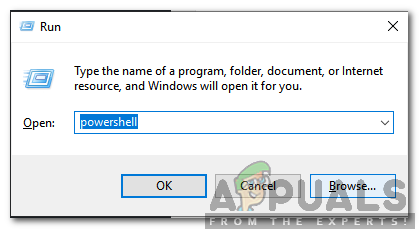
Mengetik di 'Powershell' dan menekan 'Shift' + 'Alt' + 'Enter'
- Sebaik sahaja anda berada di dalam tetingkap Powershell yang tinggi, ketik perintah berikut dan tekan Masukkan untuk menetapkan semula Kedai Windows:
Dapatkan-AppXPackage -AllUsers -Nama Microsoft.WindowsStore | Foreach {Add-AppxPackage -DisableDevelopmentMode -Daftar '$ ($ _. InstallLocation) AppXManifest.xml' -Verbose} - Setelah arahan berjaya diproses, mulakan semula komputer anda dan lihat apakah masalahnya masih berlaku pada permulaan sistem seterusnya.
Sekiranya anda masih menghadapi 0x803FB107 kod ralat, beralih ke kaedah seterusnya di bawah.
Kaedah 7: Lumpuhkan sementara Anti-Virus / Firewall
Di alam semesta tanpa undang-undang di seluruh dunia, Anti-virus / Firewall anda adalah salah satu aplikasi keselamatan yang paling penting untuk melindungi sistem anda daripada ancaman dalam talian. Tetapi kadang-kadang aplikasi ini mula menyekat operasi sah aplikasi perisian asli dan itu juga boleh menyebabkan kesalahan Windows Store semasa. Sekiranya demikian, mematikan sementara Anti-virus / Firewall dapat menyelesaikan masalahnya.
Amaran : Teruskan dengan risiko anda sendiri kerana menonaktifkan antivirus / Firewall menjadikan sistem anda rentan terhadap ancaman seperti virus, malware, jangkitan, dan malware, dll.
- Lumpuhkan Antivirus .
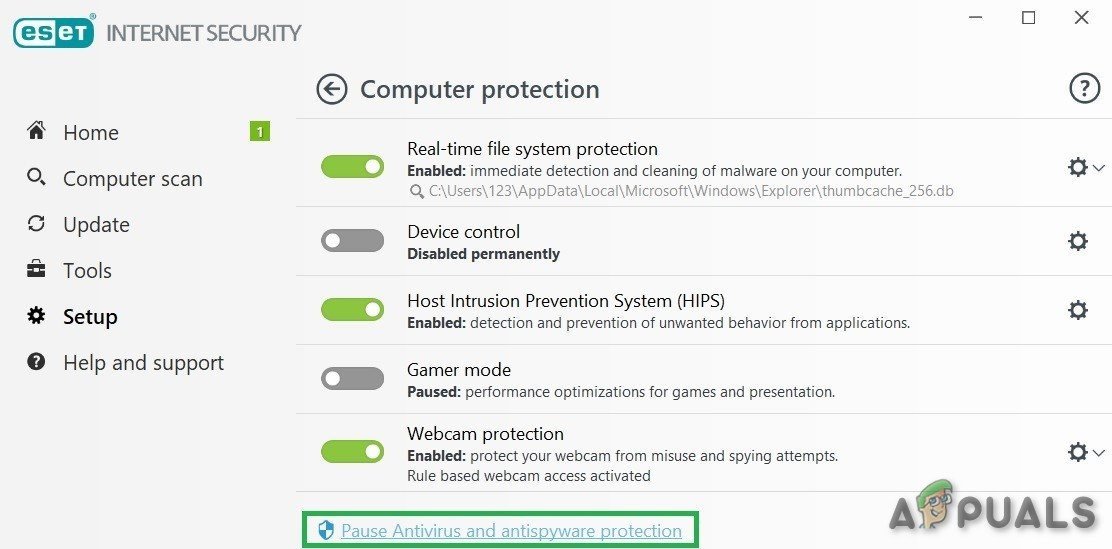
Lumpuhkan Antivirus
- Lumpuhkan Firewall .
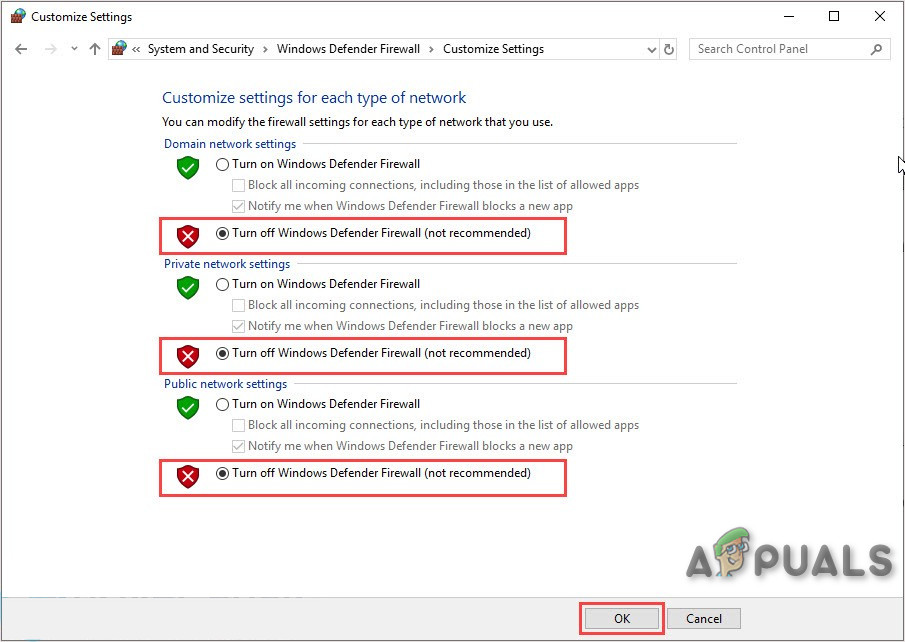
Matikan Windows Defender Firewall dalam jenis rangkaian
- Sekarang akses Windows Store dan periksa sama ada ia berfungsi dengan baik. Sekiranya anda mempunyai perisian Antivirus pihak ketiga yang lain, anda juga harus mematikannya.
Kaedah 8: Buat Profil Pengguna Baru
Sekiranya profil pengguna anda rosak, maka ia boleh menyebabkan ralat 0x803FB107 di Windows Store. Sekiranya demikian, membuat profil / akaun pengguna baru dan mengakses Windows Store melalui akaun tersebut dapat menyelesaikan masalahnya. Setiap akaun pengguna di Windows mempunyai pilihan dan konfigurasi peribadi sendiri. Ini mungkin mengganggu kadangkala mekanik Store dan dengan itu menyebabkan mesej ralat.
- Buat a profil / akaun pengguna baru .
- Sekarang akses Windows Store dan periksa apakah ia berfungsi tanpa masalah. Sekiranya ada, anda boleh mempertimbangkan untuk memindahkan fail anda dari akaun lama ke akaun baru.
Kaedah 9: Lakukan Tetapan Semula Windows
Sekiranya tidak ada kemungkinan perbaikan di atas yang memungkinkan anda menyelesaikan masalah ini, kemungkinan anda menghadapi masalah rasuah yang teruk yang hanya dapat diselesaikan dengan menetapkan semula setiap komponen Windows. Cara termudah untuk melakukannya adalah dengan melakukan pemasangan bersih ( di sini ), tetapi prosedur ini juga akan membuat anda kehilangan fail peribadi, aplikasi, dan pilihan pengguna.
Cara yang lebih cekap untuk menyelesaikan masalah yang rosak adalah melakukan pembaikan di tempat (pemasangan pembaikan). Laluan ini masih akan menetapkan semula semua komponen Windows + data boot, tetapi ini membolehkan anda menyimpan semua fail anda (aplikasi, permainan, video, gambar, aplikasi, dll.)

Memilih pilihan tetapan semula
Sekiranya anda ingin meneruskan dan melakukan pemasangan pembaikan, ikuti arahan ( di sini ) untuk arahan langkah demi langkah mengenai cara melakukan ini.
Teg Tingkap kedai tingkap Ralat Kedai Windows 9 minit membaca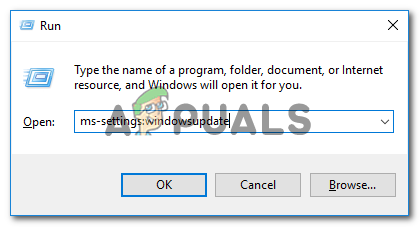

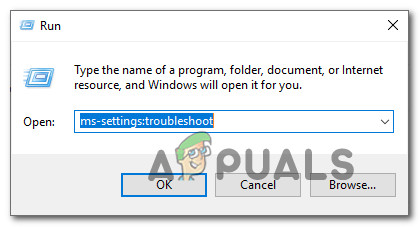
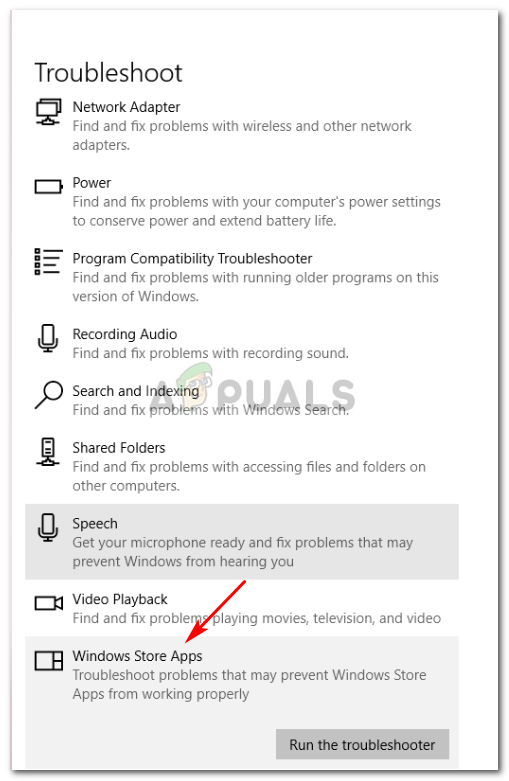
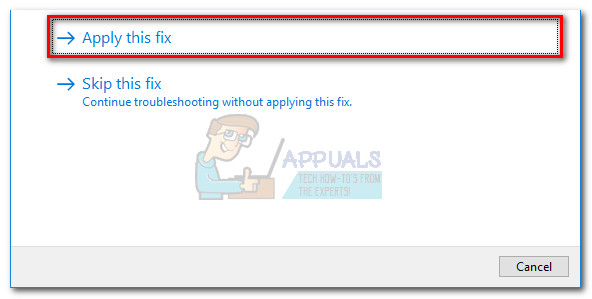
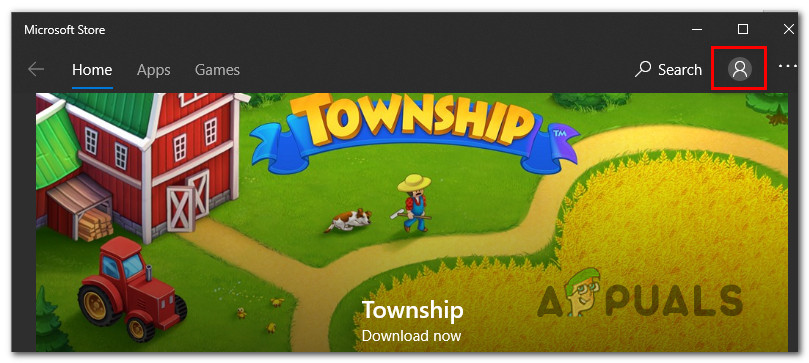
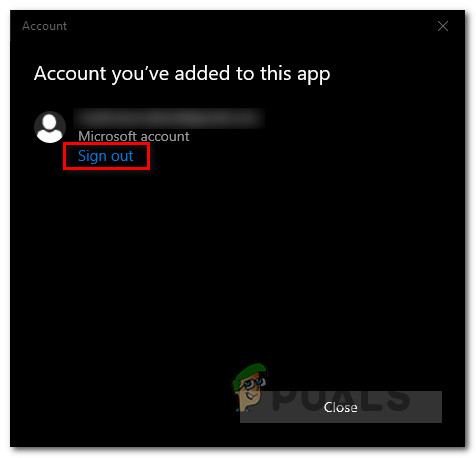
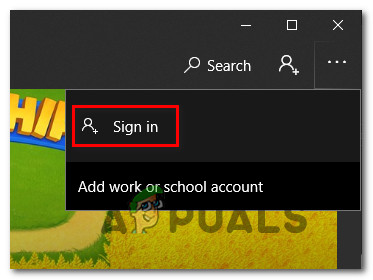
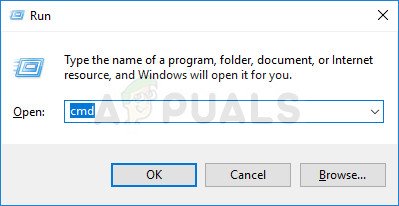
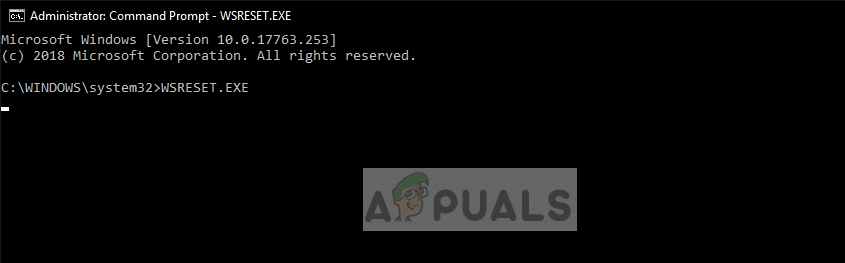
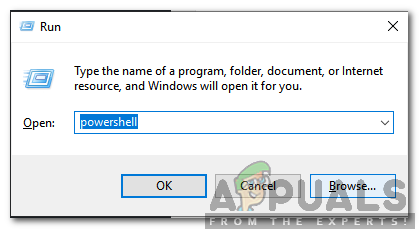
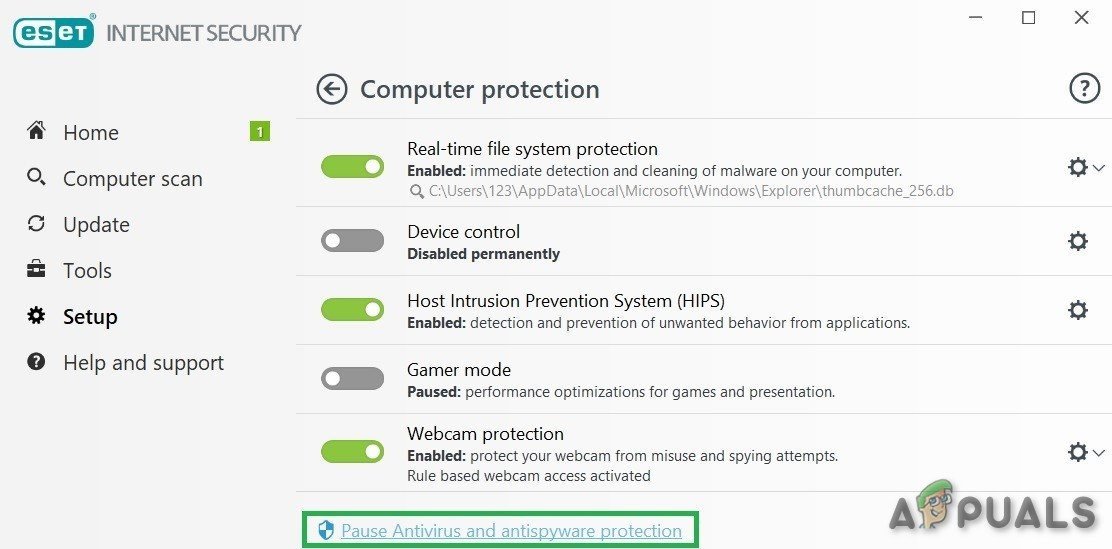
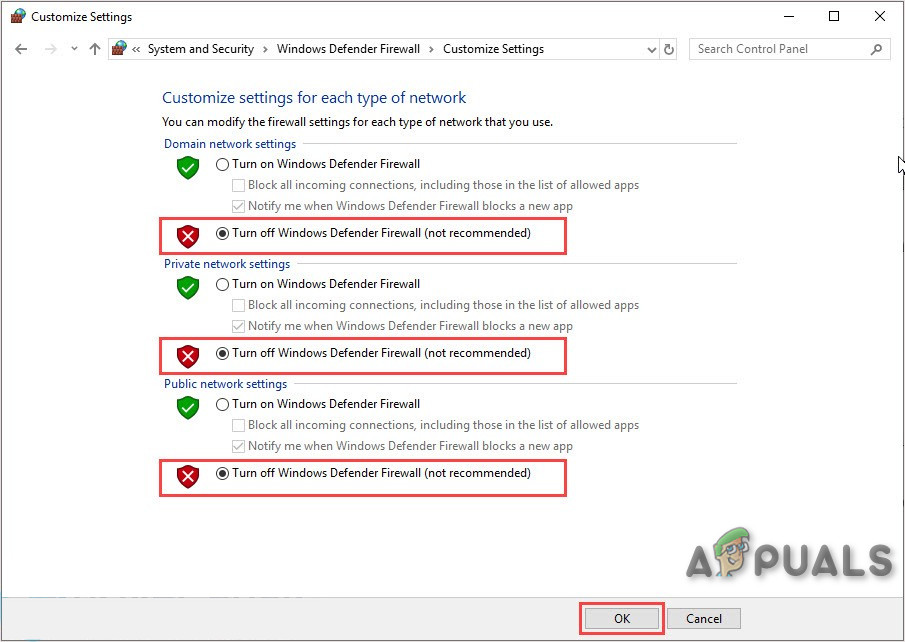







![[FIX] Ralat Berlaku Semasa Mencuba Salin Fail 'Kesalahan Pemasangan Filmora pada Windows 10](https://jf-balio.pt/img/how-tos/29/an-error-occured-while-trying-copy-file-filmora-installation-error-windows-10.jpg)















